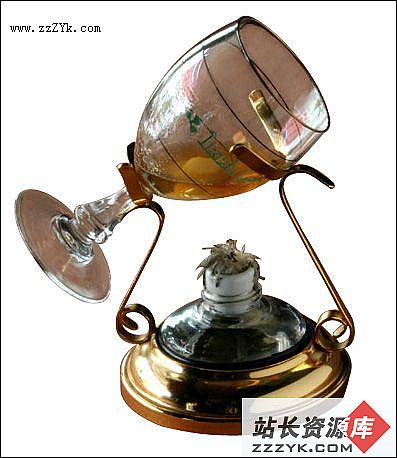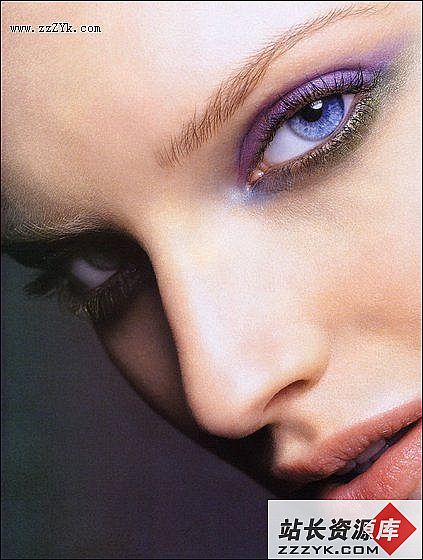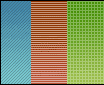快速处理风景照片为水粉画效果
本例教大家在Photoshop中只用简单几步就将风景照片变成水粉画效果,主要用到的滤镜:干画笔、水彩画纸、龟裂缝、描边、和图层样式中的中的斜面浮雕效果。文章末尾提供.xpsd文件供大家下载参考。
图片:对比效果一、打开一张风景图片(图A)。
图A
二、执行滤镜/艺术效果/干画笔,设置如图B,得到效果如图C 。
图B 干画笔设置
图C 干画笔效果
三、执行滤镜/素描/水彩画纸/(图D),得到效果如图E。
图D 水彩画纸设置
图E 水彩画纸效果
四、到这一步,水粉画的效果制作完成了,下面我们还要给图片加上边框,新建一个背景图片,填充白色,将画布中的图像缩小一点,如图F。
图F 缩小
五、根据水彩画设置前景色和背景色。
六、隐藏水粉画图层,执行滤镜/渲染/云彩(图G)。
图片G:云彩
七、执行滤镜/纹理/纹理化,设置如图H,得到效果如图I
图片H:纹理化滤镜
图片I
八、显示被隐藏的水粉画图层,调出图层控制面板,按住Ctrl键,点水粉图片I:纹理化滤镜后效果画图层,选择反选,新建一个图层,执行编辑/描边,得到效果如图J。
图片J:描边
九、执行图层/图层样式/斜面和浮雕,(图K)
图片K:图层样式设置
十、制作完成。.psd文件下载
图片L:完成效果